Werkzeugleisten
Lands-Design-Werkzeugleisten funktionieren gleich wie Rhino-Werkzeugleisten:
- Sie können sie an eine beliebige Stelle auf dem Bildschirm ziehen oder an den Bildschirmrand andocken.
- Sie können sie personalisieren, indem Sie Schaltflächen hinzufügen oder entfernen.
- Durch Halten des Mauszeigers über einer Schaltfläche wird ein Tooltip mit dem Namen der Befehle angezeigt, der mit einem Klick der rechten oder linken Maustaste ausgewählt werden kann.
- Manche Schaltflächen (mit einem kleinen Dreieck in der unteren rechten Ecke) sind mit anderen Werkzeugleisten mit Dropdown-Schaltflächen verknüpft.
Durch Gedrückthalten der jeweiligen Schaltfläche mit der linken Maustaste wird die mit ihr verknüpfte Werkzeugleiste angezeigt.
Fahren Sie mit dem Mauszeiger über ein Symbol, um sein Tooltip anzuzeigen:
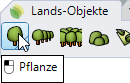
Tooltip eines Pflanzensymbols (Linksklick)
Hauptwerkzeugleisten
Lands Design ordnet die Werkzeugleisten standardmäßig in 4 Reitern an:
Lands Design
Alle Lands-Design-Befehle sind in einem einzigen Reiter enthalten.
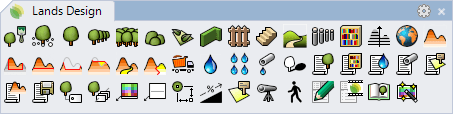
Lands-Objekte

Vegetationsbefehle:
Bau-Befehle:
Gelände-Befehle:
Lands-Dokumentation
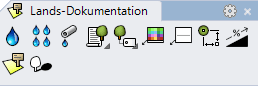
Bewässerungsbefehle:
Auflistungsbefehle:
Pflanzenetikett-Befehle:
Dokumentationsbefehle:
Pflanzenschatten:
Lands-Werkzeuge
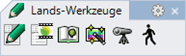
Weitere Werkzeugbefehle:
 Bearbeitungsfenster
Bearbeitungsfenster  Animationsfenster
Animationsfenster  Pflanzendatenbank
Pflanzendatenbank Bildfilter
Bildfilter Blickwinkel definieren
Blickwinkel definieren 2D-Navigation
2D-Navigation
Nebenwerkzeugleisten
Lands-Pflanze
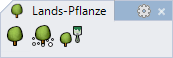
Befehle zum Einfügen von Pflanzen:
Lands-Gelände

Befehle zur Erzeugung und Bearbeitung von Geländen:
 Gelände
Gelände Begrenzung auswählen
Begrenzung auswählen Kontur hinzufügen
Kontur hinzufügen Lücke hinzufügen
Lücke hinzufügen Auftrag und Abtrag hinzufügen
Auftrag und Abtrag hinzufügen Pfad hinzufügen
Pfad hinzufügen Unterteilen
Unterteilen Volumen der Erdbewegung
Volumen der Erdbewegung Höhendaten importieren
Höhendaten importieren Kurven erheben
Kurven erheben
Lands-Auflistung
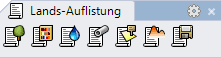
Auflistungsbefehle:
Lands-Pflanzenetikett
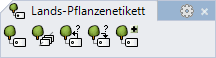
Pflanzenetikett-Befehle:
 Pflanzenetikett
Pflanzenetikett Pflanzen verknüpfend etikettieren
Pflanzen verknüpfend etikettieren Etikett erkennen
Etikett erkennen Pflanzen erkennen
Pflanzen erkennen Pflanzen hinzufügen/entfernen
Pflanzen hinzufügen/entfernen
HinweisWenn die Werkzeugleisten nach der Installation von Lands Design nicht automatisch angezeigt werden, können sie mit der gleichen Methode geladen werden, wie auch die Rhino-Werkzeugleisten geladen werden: geben Sie Werkzeugleiste in der Befehlszeile ein und öffnen Sie die Datei Lands Design.rui, die sich im folgenden Verzeichnis befindet:
Rhino 6 und 7: C:\Users\"Benutzername"\AppData\Roaming\AsuniCAD\Lands\Rhinoceros (64-bit)\UI
 Pflanze
Pflanze Pflanzenreihe
Pflanzenreihe Wald
Wald Busch
Busch Bodendecker
Bodendecker Formschnitt
Formschnitt Wand
Wand Zaun
Zaun Treppe
Treppe Pfad
Pfad Reihe
Reihe Bibliothek
Bibliothek Sprinkler
Sprinkler Sprinkleranordnung
Sprinkleranordnung Rohr
Rohr Pflanzenliste
Pflanzenliste Pflanzenfoto
Pflanzenfoto Etikett
Etikett Bemaßung
Bemaßung Neigung
Neigung Verzonen
Verzonen Pflanzenschatten
Pflanzenschatten Pflanze aus Punkten
Pflanze aus Punkten Pflanze aus Blöcken
Pflanze aus Blöcken Pflanzen zeichnen
Pflanzen zeichnen Liste Bibliothekblöcke
Liste Bibliothekblöcke Geländeliste
Geländeliste Sprinklerliste
Sprinklerliste Rohrliste
Rohrliste Liste exportieren
Liste exportieren